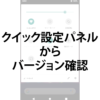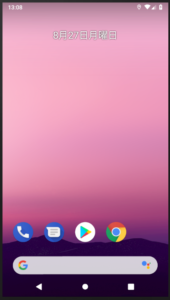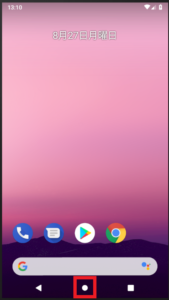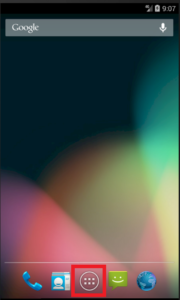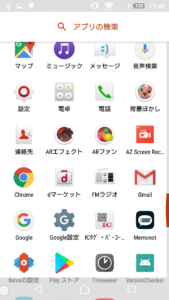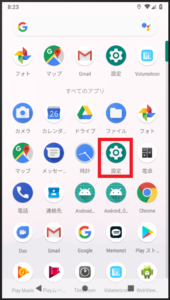Android バージョンを設定アプリから確認する
![]()
Android バージョンの確認するためには、いくつかの方法があります。
その中の一つとして、「設定」アプリからAndroid バージョンを確認します。
手順は次のようになります。
- ホーム画面を表示する
- アプリ一覧を表示する
- 「設定」アプリ「」をタップする
- 「設定」内の「システム」または「端末情報」「」をタップする
- 「端末情報」にAndroid バージョンが表示される
- スクロールして下の方に表示されている可能性がある
- 「システム」→「端末情報」→「ソフトウェア情報」のように深い位置に表示されるケースもある
画面を交えての解説が必要な方は続きを参照してください。
クイック設定パネルを使ったAndroid バージョンの確認方法もあります。
スポンサーリンク
もくじ
ホーム画面
ホーム画面はアプリが起動していない画面です。アプリのアイコンや時計、カレンダーなどが表示されています。
ホーム画面からアプリ一覧を表示
ホーム画面の下部に「」や「」のような形状のアイコンがあります。
タップするとアプリ一覧が表示されます。
「アプリ一覧」から「設定」アプリをタップ
「アプリ一覧」では、インストールしているアプリが多いと「設定」「」を探すのは大変です。
そのような場合は、上部または下部に検索ボックスがあるので「設定」と入力して検索すると良いです。
「設定」アプリをタップすることでAndroid 端末の「設定」を表示します。
「設定」内のAndroid バージョンを表示する
「設定」内のAndroid バージョンの確認方法はこちらを参照してください。